Apnicis lietot Slack operētājsistēmā Linux? Vai vēlaties mitināt uz komandu balstītu ziņojumu pakalpojumu serverī? Mattermost var iestatīt operētājsistēmā Linux un to izmantot. Tā ir atvērtā koda alternatīva Slack ar līdzīgām funkcijām!
Pirms mēs sākam
Šajā apmācībā galvenā uzmanība tiks pievērsta iestatīšanaiMattermost servera programmatūra Ubuntu serverī 18.04 LTS (ilgtermiņa atbalsts). Tāpēc, ja jums ir Linux serveris (vai galddators, kas ilgstoši var darboties), pirms darba sākšanas noteikti apmeklējiet oficiālo vietni, lejupielādējiet Ubuntu Server un instalējiet to.
Kāpēc tieši Ubuntu serveris? Iemesls, kāpēc mēs koncentrējamies uz Ubuntu, ir vienkāršs: tā ir viena no vienkāršākajām Linux serveru operētājsistēmām. Turklāt LTS laidieni nodrošina, ka lietotājiem vismaz piecus gadus tiek sniegts atbalsts viņu Mattermost iestatīšanai.
Piezīme: ja jūs interesē Mattermost servera komponenta iestatīšana operētājsistēmā Linux un nelietojat Ubuntu serveri, palīdzību varēsit atrast oficiālajā vietnē.
Iestatiet datu bāzi
Lai pareizi darbotos, Mattermost nepieciešama MySQL datu bāzes programmatūra, kas iestatīta Ubuntu serverī. Lai to instalētu, atveriet termināli un piesakieties serverī ar SSH.
Kad darba termināļa sesija ir atvērta, izmantojiet paketes pārvaldnieku Apt, lai sistēmā MySQL instalētu MySQL (ja jums tas vēl nav).
sudo apt install mysql-server
MySQL iestatīšana jūsu Ubuntu mašīnā prasīs nedaudz laika. Kad tas ir izdarīts, palaidiet drošas instalēšanas komandu, lai pabeigtu instalēšanu.
sudo mysql_secure_installation
MySQL tiek instalēts Ubuntu serverī. Nākamais solis datu bāzes izveidošanas procesā ir pieteikšanās komandrindas saskarnē kā sakne.
Piezīme. Noteikti izmantojiet saknes paroli, kas iestatīta rokasgrāmatas drošās instalēšanas laikā.
sudo mysql
Izveidojiet jaunu SQL datu bāzes lietotāju. Lietotājvārds ir musters.
create user "mmuser"@"%" identified by "mmuser-password";
Izveidojiet lietotāju visnozīmīgākā datu bāze MySQL.
create database mattermost;
Piešķiriet musters lietotāja konta spēja piekļūt visnozīmīgākā datu bāze.
grant all privileges on mattermost.* to "mmuser"@"%";
Visbeidzot, izejiet no MySQL komandrindas interfeisa un atgriezieties Bash.
exit
Instalējiet Mattermost servera programmatūru
Lieliskākais serveris tiek mitināts oficiālajā vietnē. Ar to var lejupielādēt tieši uz jūsu serveri wget programma. Lai iegūtu jaunāko servera programmatūras izlaidumu, atveriet termināli un palaidiet šo komandu.
Piezīme: Mattermost ir pieejamas vairākas versijas. Ja jums nepieciešama jaunāka versija nekā tā, kas aprakstīta šajā rokasgrāmatā, dodieties uz oficiālo lejupielādes lapu un nomainiet zemāk izmantoto saiti ar vēlamo izlaidumu.

wget https://releases.mattermost.com/5.5.0/mattermost-5.5.0-linux-amd64.tar.gz
Servera programmatūra tiek lejupielādēta jūsu Ubuntu serverī. Ir pienācis laiks to iegūt no TarGZ arhīva.
tar -xvzf mattermost*.gz sudo mv mattermost /opt sudo mkdir /opt/mattermost/data
Konfigurējiet visatbilstošāko serveri
Servera programmatūra ir iestatīta Ubuntu, taču tā nedarbosies, kamēr nebūsim to pareizi konfigurējuši. Konfigurācija sākas ar visnozīmīgākā lietotājs.
sudo useradd --system --user-group mattermost
Dodiet jauno visnozīmīgākā lietotājam pilnīga piekļuve Mattermost servera programmatūrai.
sudo chown -R mattermost:mattermost /opt/mattermost sudo chmod -R g+w /opt/mattermost
Lietotājs ir iestatīts. Tagad jums jāpasaka Mattermost, kāda datu bāze serverim jāizmanto. Termināļa logā ar Nano atveriet šo failu.
sudo nano /opt/mattermost/config/config.json
Atrodiet failā šo kodu:
"mmuser:mostest@tcp(dockerhost:3306)/mattermost_test?charset=utf8mb4,utf8&readTimeout=30s&writeTimeout=30s"
Izdzēsiet iepriekš minēto kodu no konfigurācijas faila un aizstājiet to ar kodu, kas uzskaitīts zemāk.
Piezīme: jums jāmaina mmuser-parole Ar musters Iepriekš iestatīta SQL parole. Serverī arī jāpievieno resursdatora nosaukums vai IP adrese resursdatora nosaukums vai IP.
"mmuser:<mmuser-password>@tcp(<host-name-or-IP>:3306)/mattermost?charset=utf8mb4,utf8&readTimeout=30s&writeTimeout=30s"
Veicot visus labojumus, ir pienācis laiks sākt lietot Mattermost, lai to pārbaudītu un pārliecinātos, ka tas darbojas pareizi.
cd /opt/mattermost sudo -u mattermost ./bin/mattermost
Ja serveris darbojas pareizi, aizveriet to, nospiežot Ctrl + C.
Izveidojiet Mattermost systemd pakalpojumu
Lai Mattermost darbotos bez jebkādas mijiedarbības ar lietotāju, ir nepieciešams sistematizēts pakalpojuma fails. Terminālī izmantojiet pieskarties komandu un izveidot jaunu systemd pakalpojumu.
sudo touch /lib/systemd/system/mattermost.service
Atveriet jauno pakalpojumu failu Nano.
sudo nano /lib/systemd/system/mattermost.service
Ielīmējiet zemāk esošo kodu Nano.
[Unit]
Description=Mattermost
After=network.target
After=mysql.service
Requires=mysql.service
[Service]
Type=notify
ExecStart=/opt/mattermost/bin/mattermost
TimeoutStartSec=3600
Restart=always
RestartSec=10
WorkingDirectory=/opt/mattermost
User=mattermost
Group=mattermost
LimitNOFILE=49152
[Install]
WantedBy=mysql.service
Saglabājiet labojumus, nospiežot Ctrl + O, un iziet, nospiežot Ctrl + X. Pēc tam ielādējiet jauno Mattermost systemd pakalpojumu.
sudo systemctl daemon-reload sudo systemctl start mattermost.service sudo systemctl enable mattermost.service
Piekļuve mattermost
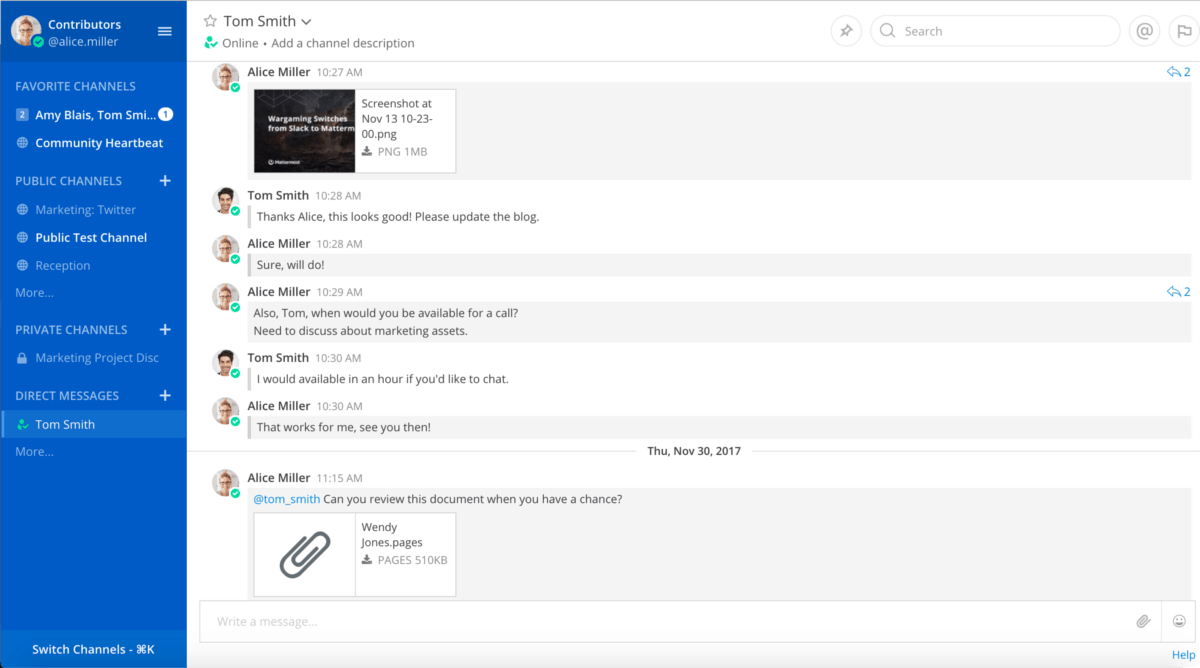
Mattermost serveris darbojas un darbojas. Piekļūstiet tam un sāciet izmantot pakalpojumu, apmeklējot šo URL.
http://localhost:8065
Alternatīvi, sekojiet mūsu ceļvedim, lai Snap pakotnes darbotos. Pēc tam instalējiet Mattermost darbvirsmu ar komandu zemāk.
sudo snap install mattermost-desktop</p>












Komentāri